
Brian Curtis
0
935
197
Si aún no lo está, debería estar usando una configuración de monitor dual porque realmente puede aumentar su productividad Cómo ser más productivo con monitores duales Cómo ser más productivo con monitores duales Necesita espacio para varios documentos, para obtener una visión general y cambiar rápidamente entre tareas. Lo que es cierto para su escritorio también se aplica a su espacio de trabajo virtual. Te mostramos cómo importa. . Por supuesto, también hay muchas otras razones para tener varios monitores. 6 formas de configurar monitores duales para ser más productivos. 6 formas de configurar monitores duales para ser más productivos. .
Pero a partir de OS X 10.9 (Mavericks), Apple introdujo una nueva característica que muestra la base en todos los monitores. A muchos usuarios realmente les gusta esto, pero tal vez a usted no. Tal vez prefiera que el muelle se asiente en una sola pantalla dedicada.
Para eso, tiene dos opciones y ambas no son más que soluciones. Pueden o no ser satisfactorios para usted. Desafortunadamente, en este momento, es todo lo que puedes hacer.
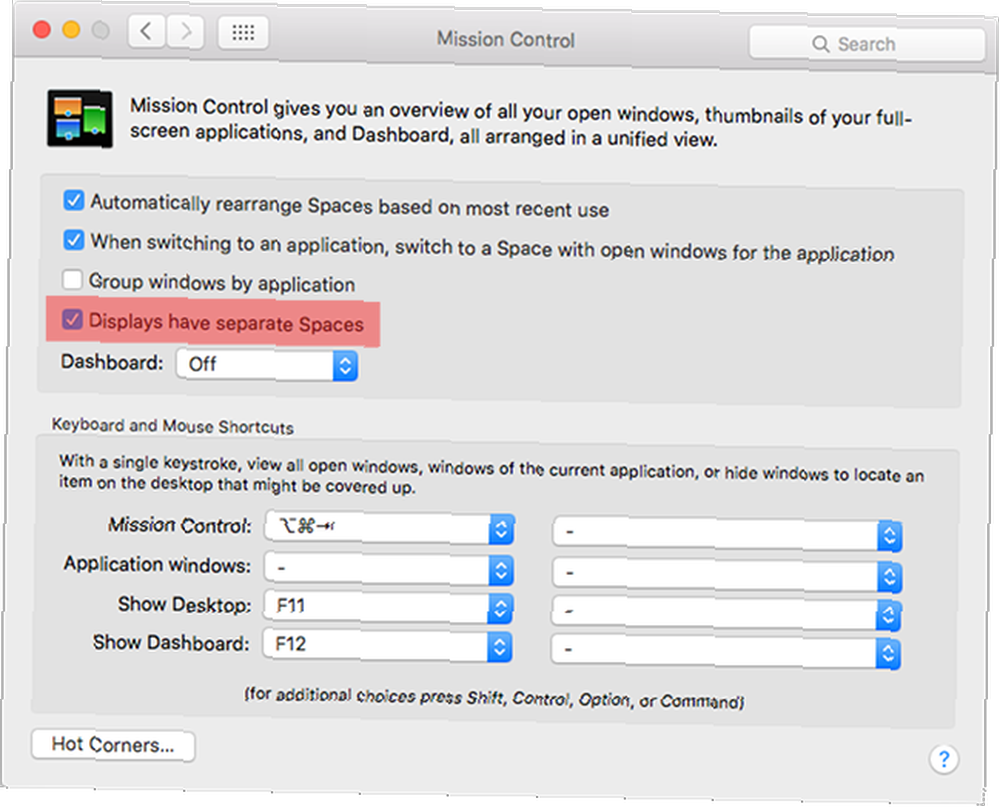
La primera opción es usar un solo espacio. Abre Preferencias del sistema y navega a la sección Control de misión. Desmarca la opción llamada “Las pantallas tienen espacios separados” y tu base ahora debe adherirse al monitor principal.
Pero esto también significa que pierde todas las demás funciones, como que cada pantalla tenga su propia barra de menú y que las aplicaciones puedan ejecutarse en pantalla completa en cada pantalla.
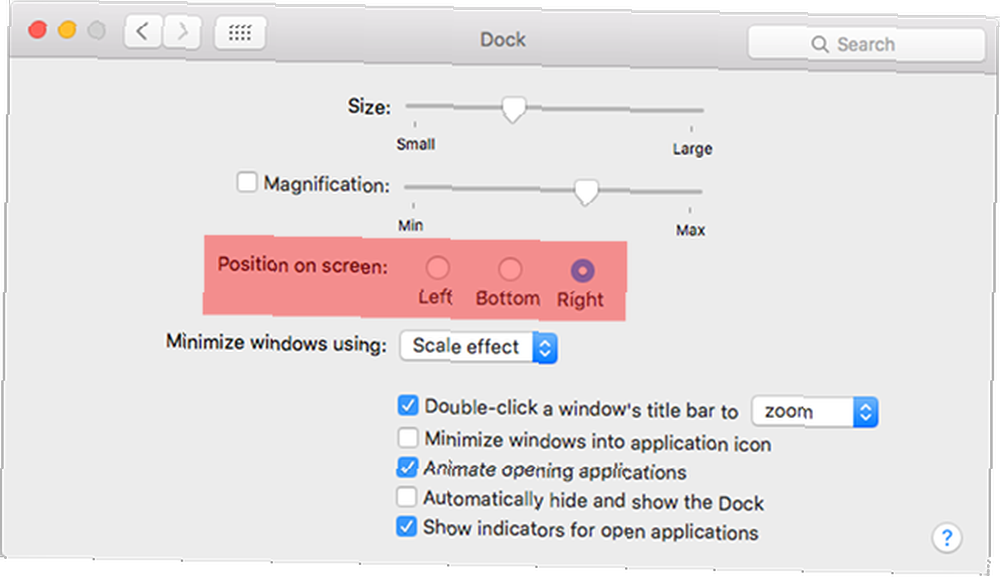
La segunda opción es colocar el muelle a los lados.. Abre Preferencias del sistema y navega a la sección Dock. Encuentra la opción llamada “Posición en pantalla:” y configúrelo a izquierda o derecha. Ahora se quedará de ese lado.
Pero esto significa que no podrá utilizar un muelle de borde inferior. Tampoco funciona bien si tiene tres o más monitores porque tendrá demasiado espacio de pantalla para cruzar para llegar al muelle.
Si tiene problemas con las pantallas duales, pruebe estos consejos de solución de problemas para corregir la configuración de su monitor múltiple. 9 Consejos de solución de problemas para solucionar varios monitores en su Mac. 9 Consejos de solución de problemas para solucionar varios monitores en su Mac. Aquí hay varias soluciones para cuando las pantallas externas de su Mac no funcionan como deberían. .
¿Tiene una configuración de sistemas múltiples en lugar de una de monitores múltiples? Puede usar un solo teclado y mouse Por qué ya no necesita un conmutador KVM para configuraciones de múltiples PC Por qué ya no necesita un conmutador KVM para configuraciones de múltiples PC Si tiene más de una PC, un conmutador KVM puede aumentar su productividad. Aquí se explica cómo usar el software KVM para configurar su sistema de PC múltiple. para controlar todas las computadoras en esa configuración!
Crédito de imagen: MacBook a través de Shutterstock











